(在家觀看 = 0%,在校觀看 = 100%)
100% 在校觀看日期及時間:
自由選擇,點選以下地區觀看辦公時間及位置
課時: 6 小時
享用時期: 報讀日至 2 星期內,進度由您控制,可快可慢。
課堂錄影導師:Franco
在校免費試睇:首半小時,請致電以上地點與本中心職員預約。
本課程提供在校免費重睇及導師解答服務。
(在家觀看 = 100%,在校觀看 = 0%)
100% 在家觀看日期及時間:
每天 24 小時全天候不限次數地觀看
課時: 6 小時
享用時期: 報讀日至 2 星期內,進度由您控制,可快可慢。
課堂錄影導師:Franco
在校免費試睇:首半小時,請致電以上地點與本中心職員預約。
本課程提供導師解答服務。
OS X Lion 是現今最新最潮的操作系統,擁有超過 250 個新功能,為 Mac 用戶帶來一個全新及震撼的體驗。
Mac 電腦正急速成長,市場上以 iMac,MacBook Pro ,MacBook Air,Mac Mini 等型號最受歡迎。對於使用 Microsoft Windows 多年的用戶而言,Mac 電腦並不容易上手,探索新的系統更需要大量心力和時間。
有見 Mac 電腦發展日趨蓬勃,Systematic 特意開辦 Mac OS X Lion 全面應用課程 (基礎),令同學可以最短時間,掌握Mac電腦的基礎操作。
本課程更會教授同學使用 Parallel Desktop 7 for Mac 以同時操作 Mac 及 Windows 7。
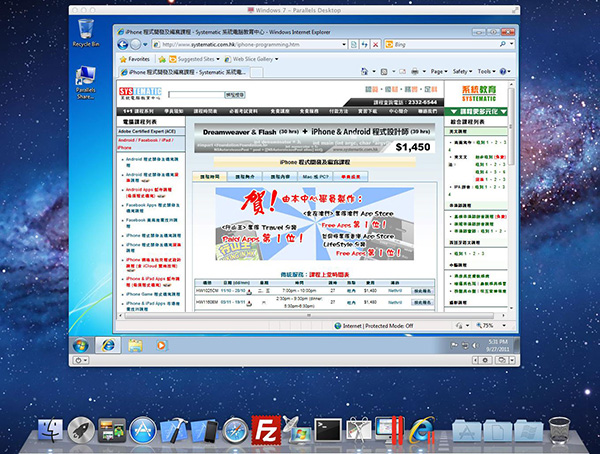
| 課程名稱: |
Mac OS X Lion 全面應用基礎課程 (適用於 Mavericks) - 簡稱:Mac OS Training Course (Basic) |
| 課程時數: | 合共 6 小時 |
| 適合人士: | 任何對 Mac OS 有興趣之人士 |
| 授課語言: | 以廣東話為主,輔以英語 |
| 課程筆記: | 本中心導師親自編寫中文為主筆記,而部份中文字附有英文對照。 |
| 免費重讀: | 傳統課堂學員可於課程結束後三個月內免費重看課堂錄影。 |
|
課程名稱:Mac OS X Lion 全面應用基礎課程 (適用於 Mavericks) - 簡稱:Mac OS Training Course (Basic) |
- Mac電腦及其操作系統
- Mac 鍵盤,並了解
 等鍵盤符號的意思
等鍵盤符號的意思 - Mac 滑鼠
- Mac 觸控板
- 蘋果按鈕
- 認識及設定 Dock 工具列

- 認識及設定 LaunchPad
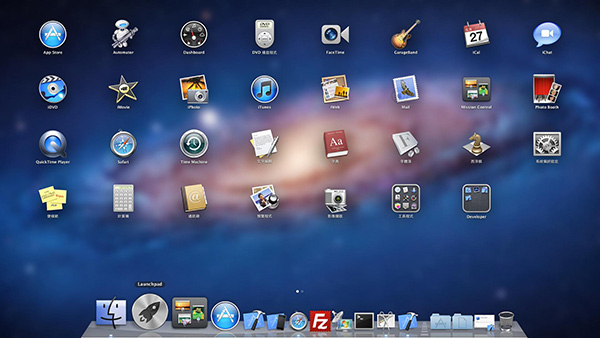
- 認識及設定 Mission Control
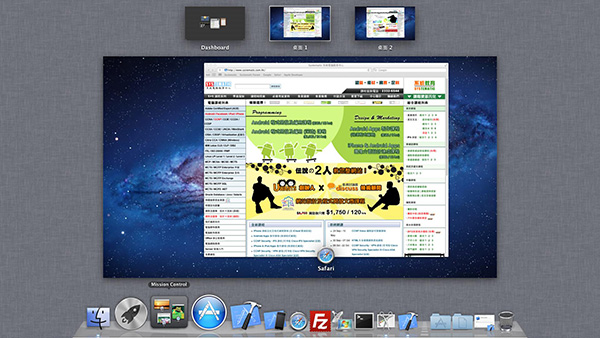
- 認識 Finder
- 建立、更改、移動及刪除檔案及資料夾
- 為資料夾加上顏色
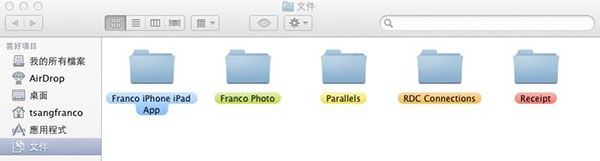
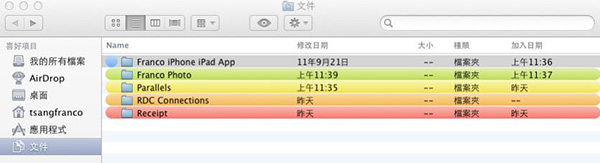
- 視窗結構
- 調整視窗大小
- 視窗的最大化及最小化
- 視窗上的工具列
- 設定 Mac 的語系 (繁體中文 → 其他語言 (例如英文) /其他語言 (例如英文) → 繁體中文)
- 新增及移除輸入法,並輸入中文
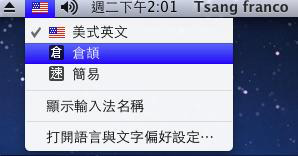
- 認識及設定 Dashboard
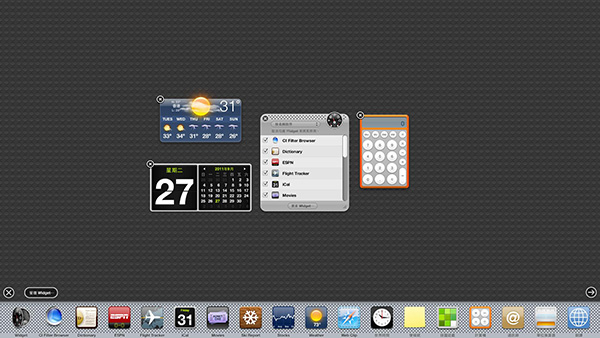
- 認識及設定 Spotlight,並進行私穩設定,免被搜尋
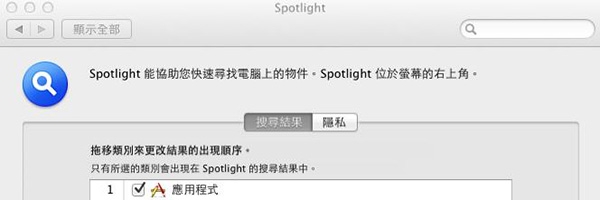
- 認識及設定 Safari,以 Safari 上網
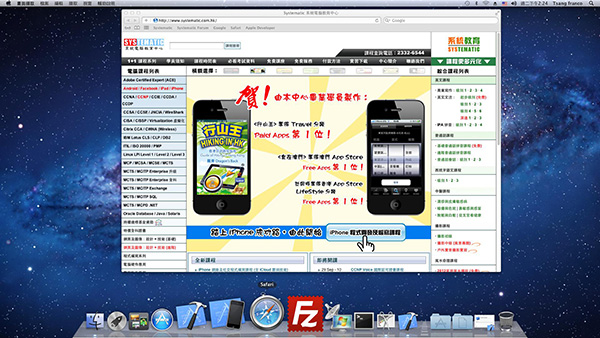
- 認識及設定通訊錄,以通訊錄整理聯絡資訊

- 認識及設定 Mail,以 Mail 處理日常電郵事宜
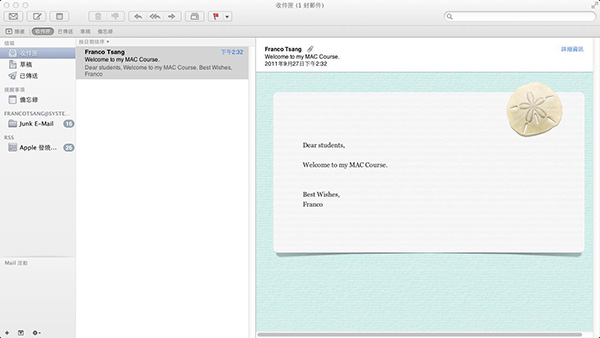
- 認識及設定 iCal,以 iCal 處理日程表
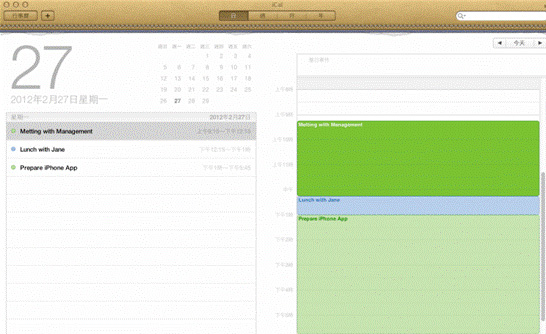
- 認識及設定 iTune,以 iTune 睇片聽歌
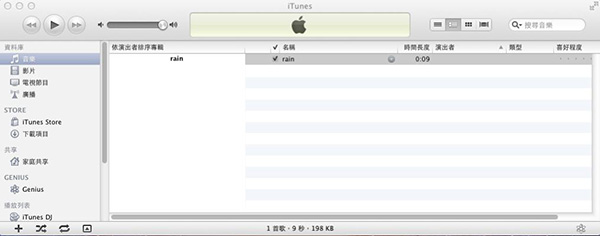
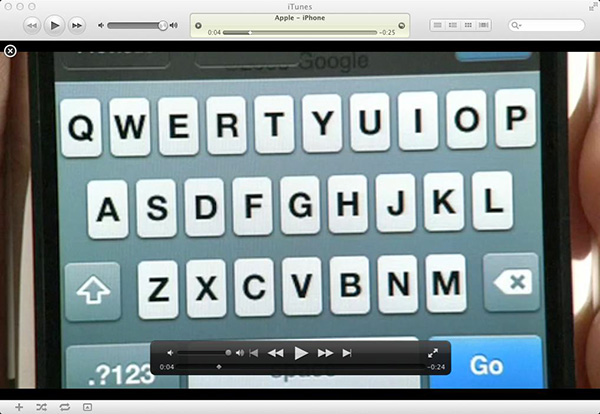
- 設定 Mac 廣東語發聲功能,以廣東語 / 英語以及世界其他語言讀出網頁內容
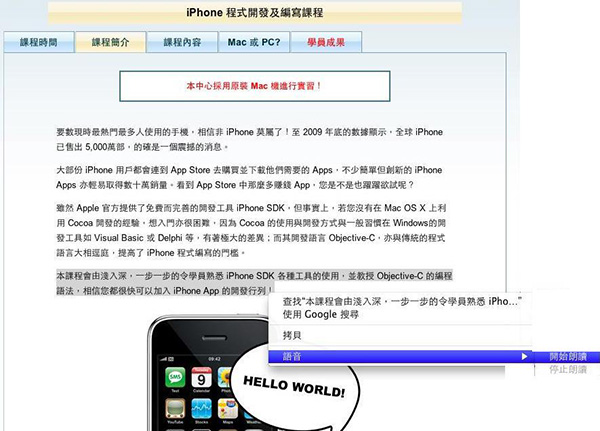
- 在 App Store 下載並移除 App
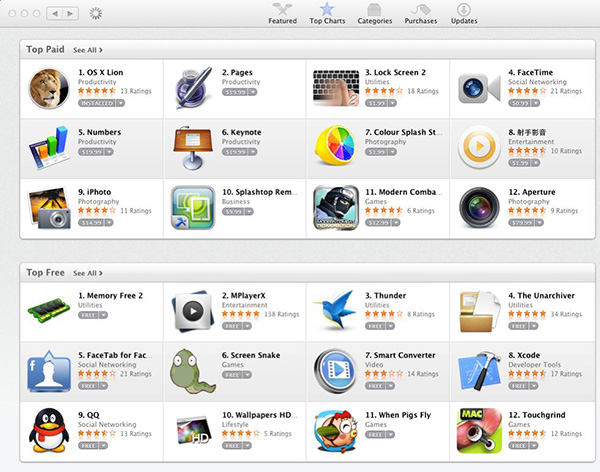
- 在 App Store 以外下載軟件並移除該軟件
- 在 Mac 上安裝 Windows 的方法1 - Bootcamp
- 在 Mac 上安裝 Windows 的方法2 – Parallel Desktop 7
- 下載及安裝 Parallel Desktop 7 for Mac,並在 Parallel Desktop 7 for Mac 內安裝 Windows 7,令你可同時操作 Mac 及 Windows 7。
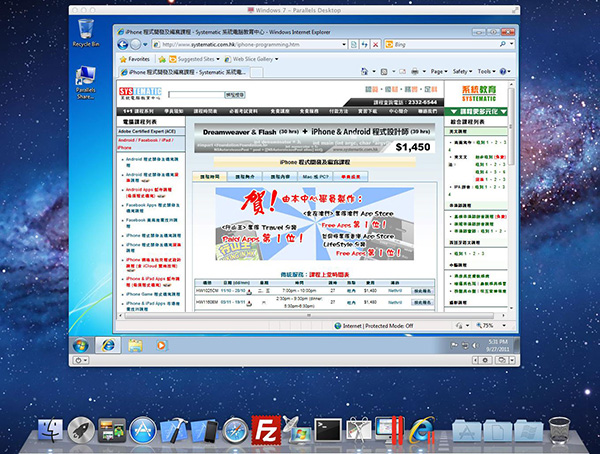
1 Mac電腦簡介
1.1 林林總總的Mac電腦
1.2 Mac鍵盤
1.2.1 Mac鍵盤的功能鍵
1.2.2 Mac鍵盤的特殊鍵
1.3 Mac滑鼠
1.3.1 Apple Mouse
1.3.2 Apple Magic Mouse
1.3.3 Magic TrackPad
2 Mac OS X
2.1 Mac OS X 的過去
2.2 Mac OS X Lion
3 了解你的Mac電腦
4 重新開機、睡眠及關機
4.1 重新開機
4.2 睡眠
4.3 關機
4.4 快速鍵
5 桌面的組成元件
5.1 Dock (A區)
5.1.1 Dock的結構
5.1.2 開啟程式
5.1.3 開啟檔案
5.1.4 Dock的放大功能
5.1.5 Dock的隱藏功能
5.1.6 移動Dock上的物件
5.1.7 移除Dock上的物件
5.1.8 新增Dock上的物件
5.1.9 Dock放置在左側或右側
5.1.10 Dock的大小
5.1.11 Dock資料來的排列方式
5.1.12 Dock資料夾的顯示方式
5.2 桌面 (B區)
5.2.1 了解桌面情況
5.2.2 更改桌面背景
5.2.3 定時更改桌面背景
5.2.4 螢幕保護程式
5.2.5 整理桌面
5.2.6 細膩的桌面設定
5.3 選單列 (C區)
6 Finder
6.1 了解Finder版本
6.2 視窗結構
6.3 紅綠燈
6.4 調整視窗大小
6.5 切換檔案夾
6.6 常用的快速鍵
6.7 新增及移除檔案夾
6.8 開啟檔案夾
6.9 整理圖標大小
6.10 顯示路徑
6.11 格線距離與文字大小
6.12 四種顯示方式
6.13 調整直欄的闊度
6.14 快速查看
6.14.1 快速查看 – 檔案夾
6.14.2 快速查看 – 文字檔
6.14.3 快速查看 – 相片
6.14.4 快速查看 – 影片
6.14.5 快速查看 – 快速鍵
6.15 動作
6.16 基本搜尋
6.17 進階搜尋
6.18 顯示副檔名
6.19 選擇開啟程式
6.20 使用顏色標籤
6.21 自定工具列
7 系統語言及輸入法
7.1 更改系統語言
7.2 輸入法
7.2.1 新增輸入法
7.2.2 切換輸入法
8 輸入文字及編輯文件
8.1 開啟文字編輯
8.2 手寫文字輸入 (手寫板)
8.3 文字編輯中常見的快速鍵
8.4 改變字體
8.5 中空字
8.6 特殊字元
8.7 表格
8.8 列表
8.9 繁簡轉換
8.10 簡繁轉換
8.11 儲存檔案
9 檔案處理
9.1 移動檔案
9.2 複製檔案
9.3 檔案替身
9.4 拷貝檔案
9.5 壓縮檔案
9.6 解壓縮檔案
10 Launchpad
10.1 啟動Launchpad
10.2 開啟程式
10.3 整理排列
10.4 群組程式
10.5 離開Launchpad
11 Mission Control
11.1 開啟Mission Control
11.2 列舉個別程式內的項目
11.3 新增桌面
11.4 轉換桌面
11.5 刪除桌面
11.6 全螢幕應用程式
11.7 Dashboard
11.7.1 啟動Dashboard
11.7.2 刪除Widgets
11.7.3 新增Widgets
11.7.4 設定Widgets
11.7.5 管理Widget
11.7.6 下載更多的Widget
11.7.7 刪除已安裝的Widgets
11.8 融合Dashboard到桌面
Mission Control快速鍵
11.9 熱點
12 Spotlight
12.1 搜尋功能
12.2 運算功能
12.3 細膩設定Spotlight
12.4 基本私隱設定
12.5 進階私隱設定
13 Safari
13.1 開啟Safari
13.2 瀏覽網頁
13.3 設定首頁
13.4 Safri內的手勢
13.5 書籤列
13.6 書籤選單
13.7 同時瀏覽數個網頁
13.8 清除瀏覽記錄
13.9 清除快取資料
13.10 重置Safari
13.11 秘密瀏覽
13.12 取得網頁內的圖片
14 Mail
14.1 開啟Mail
14.2 設定使用者帳戶
14.3 編寫電郵
14.3.1 輸入基本電郵資訊
14.3.2 加入附件
14.3.3 字體控制
14.3.4 照片瀏覽器
14.4 發送電郵
14.5 檢視電郵
14.6 下載電郵內的附件
14.7 漂亮信紙
14.8 為郵件加上旗標
14.9 檢視現有使用者帳戶
14.10 新增使用者帳戶
14.11 刪除使用者帳戶
15 通訊錄
15.1 開啟通訊錄
15.2 新增聯絡資訊 – 方法1
15.3 新增聯絡資訊 – 方法2
15.4 刪除聯絡資訊
15.5 建立群組
15.6 刪除群組
16 iCal
16.1 開啟iCal
16.2 設定星期一為每周開始日
16.3 新增行事曆
16.4 製作事件
16.5 發送通知電郵
16.6 刪除事件
17 語音 (Speech)
17.1 設定具廣東話的語音功能
17.2 測試語音功能
18 媒體播放
18.1 開啟iTunes
18.2 將歌曲加入到iTunes
18.3 播放在iTunes內的歌曲
18.4 將影片加入到iTunes
18.5 播放在iTunes內的影片
19 軟件管理
19.1 開啟 App Store
19.2 登入App Store
19.3 登出App Store
19.4 搜尋Mac App
19.5 購買及下載Mac App
19.6 執行Mac App
19.7 解除安裝 Mac App
19.8 App Store以外的地方取得Mac應用程式
19.9 安裝並執行Mac應用程式
19.10 解除安裝Mac應用程式
20 在Mac上運作Windows 7
20.1 Bootcamp
20.2 Parallel Desktop 7 for Mac
20.2.1 下載及安裝Parallel Desktop 7 for Mac
20.2.2 設定 Parallels Desktop 7 for Mac
20.2.3 融合 (Coherence)
20.2.4 關閉Parallels Desktop 7 for Mac 內的Windows 7
 付款。
付款。